OpenCV 学习笔记1OpenCV的下载与配置
Posted xiaolongtuan
tags:
篇首语:本文由小常识网(cha138.com)小编为大家整理,主要介绍了OpenCV 学习笔记1OpenCV的下载与配置相关的知识,希望对你有一定的参考价值。
本篇主要介绍如何下载OpenCV安装程序,如何在VC++ 2010 Express下(Visual Studio下类似)以及Codeblocks下配置OpenCV,最后用个小例子验证环境配置。
一、OpenCV的下载
可以到SourceForge上OpenCV的主页 http://sourceforge.net/projects/opencvlibrary/files/ 上下载,
或者到这儿 http://wiki.opencv.org.cn/index.php/Download 下载,
上面有各个系统版本的,因为我用VC++ 2010 Express所以我下载的是Windows版本的。
这里有完整的各个平台的安装指南:
http://docs.opencv.org/doc/tutorials/introduction/table_of_content_introduction/table_of_content_introduction.html
下载完成后,双击运行exe,选择输出目录,我选择的是 E:\\Documents\\opencv。然后解压缩就完成了安装。安装过程如下图所示:
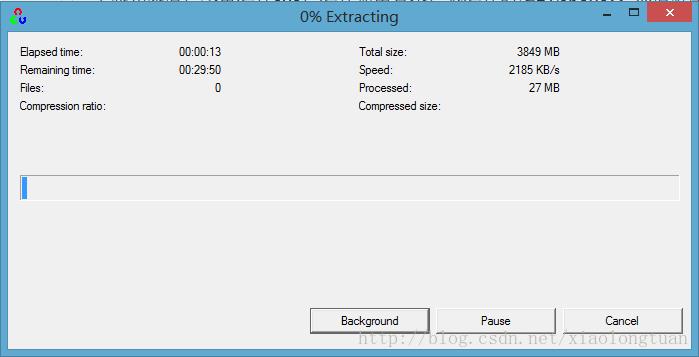
二、配置Windows下OpenCV的环境变量
需要
1、新建环境变量(system的不是用户的)OPENCV_DIR
e.g.管理员权限调出命令行,并执行以下命令(根据平台x86或x64以及你实际解压目录修改):
setx -m OPENCV_DIR D:\\OpenCV\\Build\\x86\\vc10 (suggested for Visual Studio 2010 - 32 bit Windows)
setx -m OPENCV_DIR D:\\OpenCV\\Build\\x64\\vc10 (suggested for Visual Studio 2010 - 64 bit Windows)
setx -m OPENCV_DIR D:\\OpenCV\\Build\\x86\\vc11 (suggested for Visual Studio 2012 - 32 bit Windows)
setx -m OPENCV_DIR D:\\OpenCV\\Build\\x64\\vc11 (suggested for Visual Studio 2012 - 64 bit Windows)
(或手动环境变量设置中新建OPENCV_DIR变量)
2、将 %OPENCV_DIR%\\bin 以及%OPENCV_DIR%\\lib 加入PATH
命令行设置PATH:(或手动自己修改PATH)
setx PATH "%PATH%;%OPENCV_DIR%\\bin;%OPENCV_DIR%\\lib"
三、开发环境配置
1、VC++ 2010 Express下项目配置
打开VC++ 2010 Express,新建一个空项目,比如叫hellocv
工具栏 项目->属性->配置属性-> VC++目录
分别配置:
库目录 加入
%OPENCV_DIR%\\bin
%OPENCV_DIR%\\lib
%OPENCV_DIR%\\staticlib
引用目录 加入
%OPENCV_DIR%
%OPENCV_DIR%\\bin
%OPENCV_DIR%\\lib
%OPENCV_DIR%\\staticlib
包含目录 加入
$(OPENCV_DIR)\\..\\..\\include
$(OPENCV_DIR)\\..\\..\\include\\opencv
$(OPENCV_DIR)\\..\\..\\include\\opencv2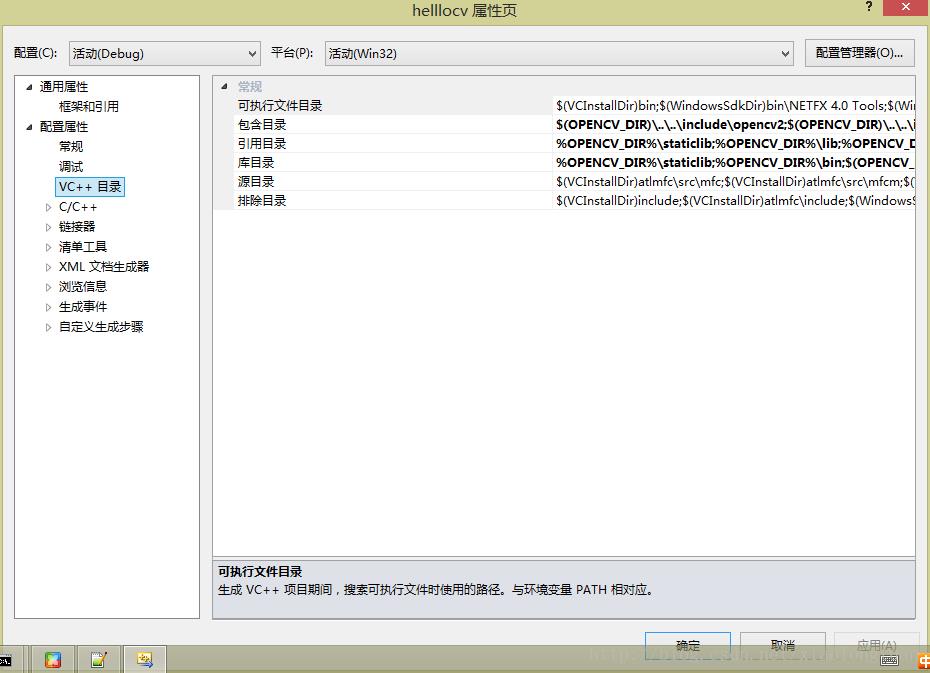
链接器-> 常规 -> 附加库目录 加入
$(OPENCV_DIR)\\lib
链接器-> 输入 -> 附加依赖项 加入(版本不同看着修改各个lib文件名)
opencv_core2410d.lib
opencv_imgproc2410d.lib
opencv_highgui2410d.lib
opencv_ml2410d.lib
opencv_video2410d.lib
opencv_features2d2410d.lib
opencv_calib3d2410d.lib
opencv_objdetect2410d.lib
opencv_contrib2410d.lib
opencv_legacy2410d.lib
opencv_flann2410d.lib

到这里 VC中的配置就基本完成了!
2、CodeBlocks下项目配置
新建一个项目,右键Build Options
分别配置:
Search Directories -> Compiler 加入如下(也可以只加include,但为了保险还是三个目录都加上)
%OPENCV_DIR%/build/include
%OPENCV_DIR%/build/include/opencv
%OPENCV_DIR%/build/include/opencv2
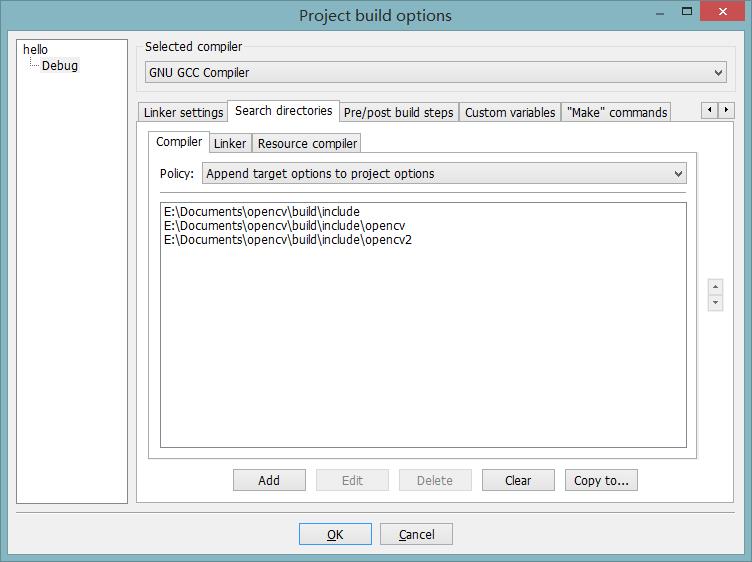
Search Directories -> Linker 加入(vc10/vc11/vc12版本貌似都可以)
%OPENCV_DIR%/build/x86/vc12/lib

Linker settings中Link libraries加入需要用到的lib文件(可以全加上也可以只加需要的)
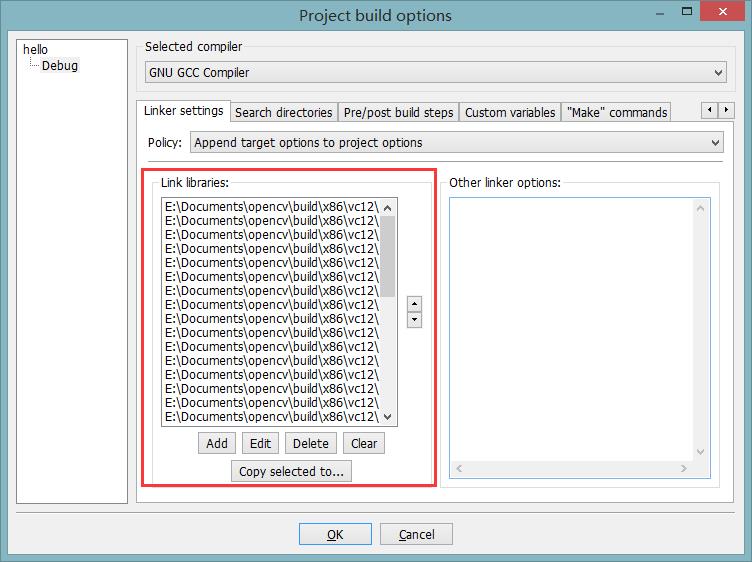
到这里 CodeBlocks中的配置就基本完成了!
下面我们来写个简单的读取并显示图片的小程序来验证环境是否配置成功。
四、第一个OpenCV程序
#include "highgui.h"
int main( int argc , char** argv)
if( NULL == argv[1])
printf("invalid params\\n");
system("pause");
return -1;
IplImage* img = cvLoadImage( argv[1] , CV_LOAD_IMAGE_UNCHANGED );
cvNamedWindow("Test1" , CV_WINDOW_AUTOSIZE);
cvShowImage("Test1" , img );
cvWaitKey(0);
cvDestroyWindow("Test1");
cvReleaseImage(&img);
return 0;
编译完成后,在生成可执行文件的目录下命令行执行
hellocv.exe 001.jpg
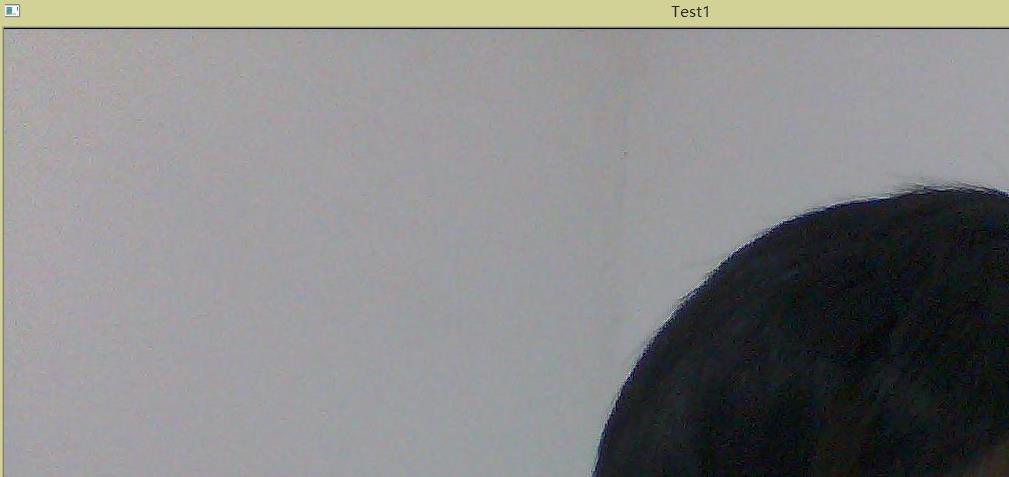
001.jpg 是一张图片,大家就别吐槽了~
OK,第一篇就到这~
以上是关于OpenCV 学习笔记1OpenCV的下载与配置的主要内容,如果未能解决你的问题,请参考以下文章